如何调整屏幕亮度win10 win10从哪里调节屏幕亮度
更新时间:2022-07-11 09:30:01作者:xinxin
我们在长时间使用win10安装版电脑的过程中,当外界光线变暗的情况下,在没有及时调整屏幕亮度时往往会对用户的眼睛造成一定的伤害,因此用户需要依据光线来调整win10电脑屏幕亮度,可是win10从哪里调节屏幕亮度呢?这里小编就来告诉大家win10调整屏幕亮度设置方法。
推荐下载:原版win10旗舰版
具体方法:
1.点击桌面左下角的开始。

2. 点击控制面板。
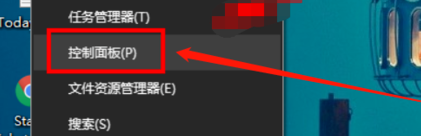
3.点击显示选项。
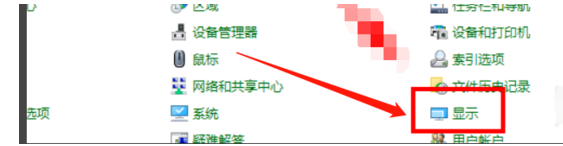
4. 点击调整亮度。
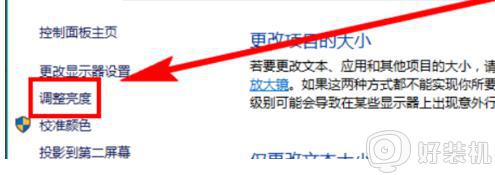
5. 移动左右滑动滑块即可调节屏幕亮度。
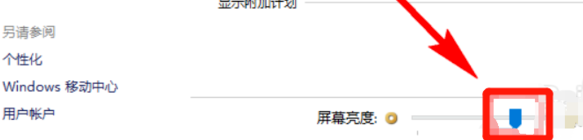
上述就是小编带来的win10调整屏幕亮度设置方法了,还有不清楚的用户就可以参考一下小编的步骤进行操作,希望能够对大家有所帮助。
相关教程:
win10怎么调整亮度调节
如何调整屏幕亮度win10 win10从哪里调节屏幕亮度相关教程
- win10电脑如何调节亮度屏幕 win10调整电脑屏幕的亮度在哪里
- win10屏幕亮度怎么调节清晰度 电脑win10在哪里调节屏幕亮度
- win10电脑屏幕亮度怎么调快捷键 win10电脑屏幕亮度调节在哪里设置
- 一体机win10屏幕亮度调节在哪里 一体机win10怎么调节屏幕亮度
- 屏幕亮度调节电脑win10设置方法 电脑win10如何调节屏幕亮度
- win10电脑屏幕亮度调节在哪里 win10调节电脑屏幕亮度的方法
- 台式win10如何调节屏幕亮度调节 台式win10屏幕亮度电脑怎么调
- win10电脑屏幕亮度怎么调节 win10台式电脑如何调节屏幕亮度
- 如何调亮win10电脑屏幕亮度 win10怎么调节电脑屏幕亮度
- win10电脑调节屏幕亮度在哪里 win10电脑亮度怎么调节
- win10拼音打字没有预选框怎么办 win10微软拼音打字没有选字框修复方法
- win10你的电脑不能投影到其他屏幕怎么回事 win10电脑提示你的电脑不能投影到其他屏幕如何处理
- win10任务栏没反应怎么办 win10任务栏无响应如何修复
- win10频繁断网重启才能连上怎么回事?win10老是断网需重启如何解决
- win10批量卸载字体的步骤 win10如何批量卸载字体
- win10配置在哪里看 win10配置怎么看
win10教程推荐
- 1 win10亮度调节失效怎么办 win10亮度调节没有反应处理方法
- 2 win10屏幕分辨率被锁定了怎么解除 win10电脑屏幕分辨率被锁定解决方法
- 3 win10怎么看电脑配置和型号 电脑windows10在哪里看配置
- 4 win10内存16g可用8g怎么办 win10内存16g显示只有8g可用完美解决方法
- 5 win10的ipv4怎么设置地址 win10如何设置ipv4地址
- 6 苹果电脑双系统win10启动不了怎么办 苹果双系统进不去win10系统处理方法
- 7 win10更换系统盘如何设置 win10电脑怎么更换系统盘
- 8 win10输入法没了语言栏也消失了怎么回事 win10输入法语言栏不见了如何解决
- 9 win10资源管理器卡死无响应怎么办 win10资源管理器未响应死机处理方法
- 10 win10没有自带游戏怎么办 win10系统自带游戏隐藏了的解决办法
